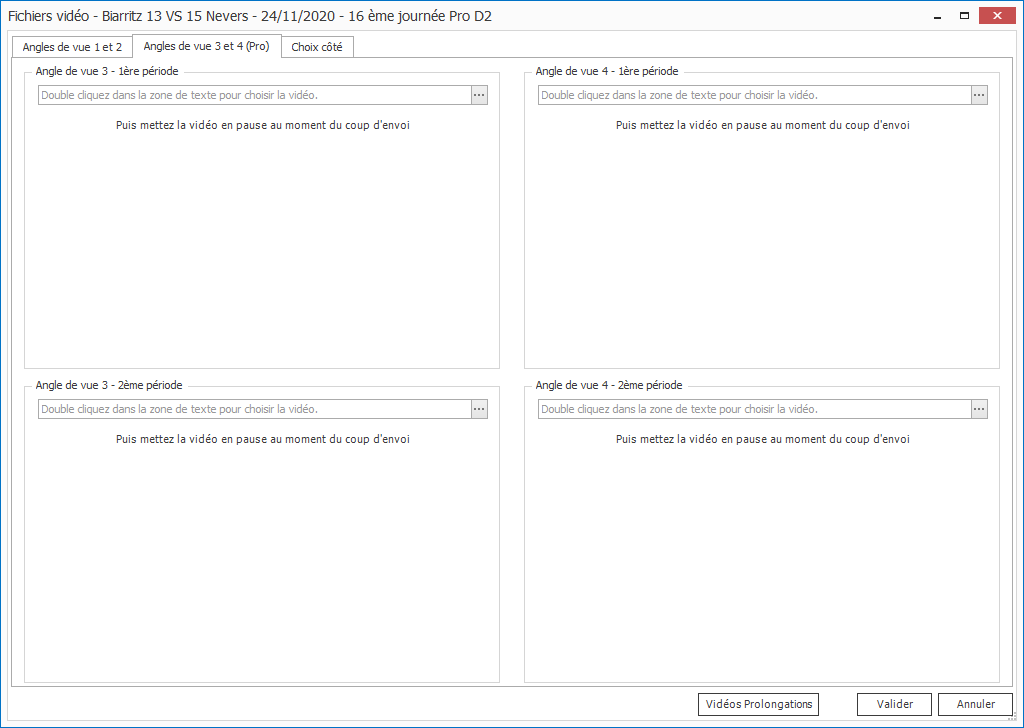Ajouter des angles de vue
Avant de commencer
Dans TechXV, il est possible d’utiliser plusieurs angles de vue pour la même analyse de match.
En fonction de votre version, le nombre d’angles de vue disponible varie :
- Version Am et ProAm : 2 angles de vue
- Version Pro, Elite et Joueur : 4 angles de vue
Une fois associé l’angle de vue s’affiche automatiquement en utilisant les raccourcis clavier suivants :
Angle 1 : {1}, Angle de vue 2 : {2}, Angle de vue 3 : {3}, Angle de vue 4 : {4}
Objectif
Vous venez de terminer le séquençage d’un match. Vous avez eu la possibilité d’effectuer plusieurs captations vidéo : Plan large, plan serré…
Vous souhaitez les exploiter pour l’édition des statistiques ou lors de la diffusion des montages vidéo.
Découvrez comment ajouter un angle de vue à une analyse de match existante.
Prérequis
- Séquencage du match terminé
- Fichiers vidéo des angles de vue complémentaires enregistrés dans le dossier TechXV>Vidéo ou dans votre dossier personnalisé.
En pratique
1. Cliquez sur l’onglet Match.

2. Sélectionnez la ligne du match concerné.

3. Cliquez sur Fichiers vidéo.

4. L’écran Fichiers vidéo s’affiche. L’angle de vue 1 pour les deux périodes montre le coup d’envoi.
Cliquez sur le bouton Ouvrir pour sélectionner le fichier vidéo.
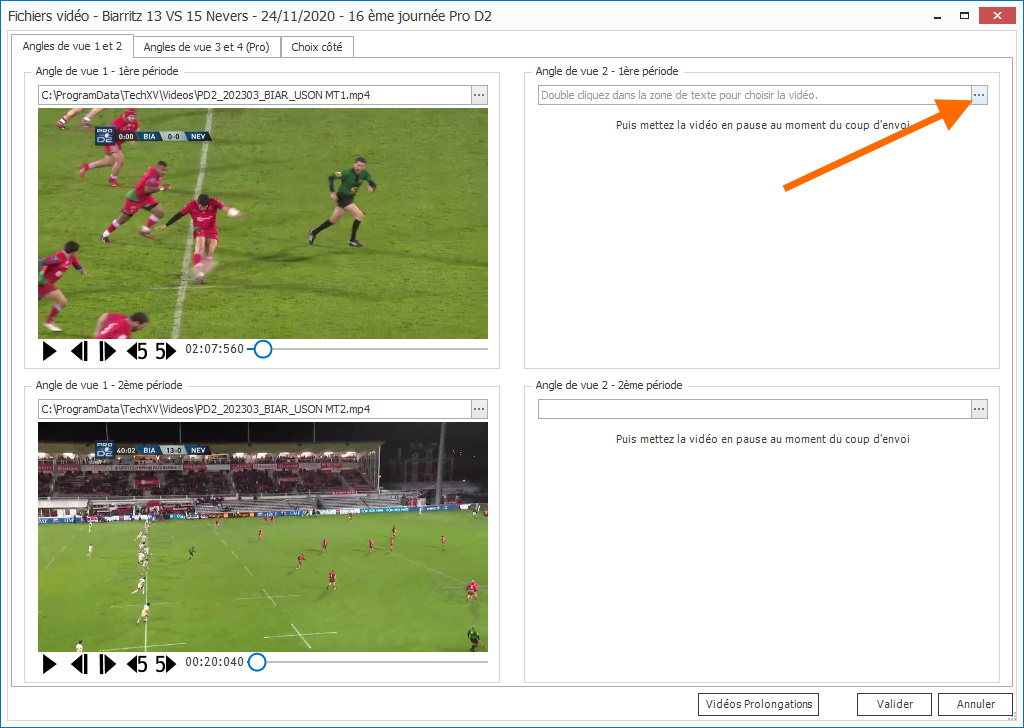
5. Sélectionnez le fichier vidéo dans le dossiers TechXV > Vidéo.
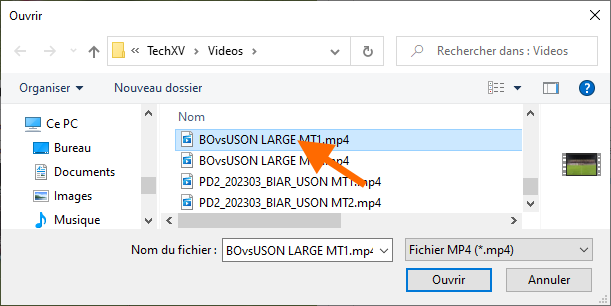
6. Cliquez sur Ouvrir.
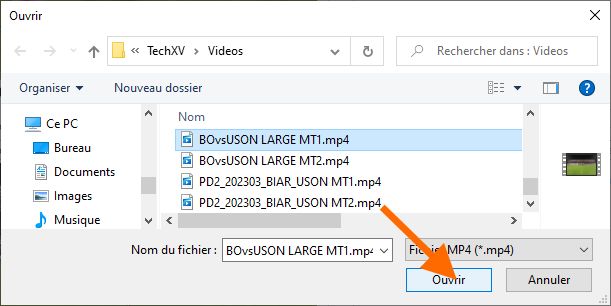
7. Démarrer la lecture pour synchroniser le coup d’envoi de l’angle de vue avec le séquençage du match.
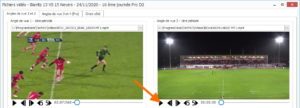
8. Laissez dérouler la vidéo jusqu’à la même image. Vous pouvez utiliser les commandes image suivante ou précédente pour plus de précision.
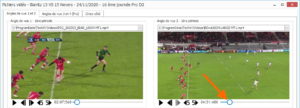
9. Recommencez les opérations 4 à 8 pour la 2ème période.
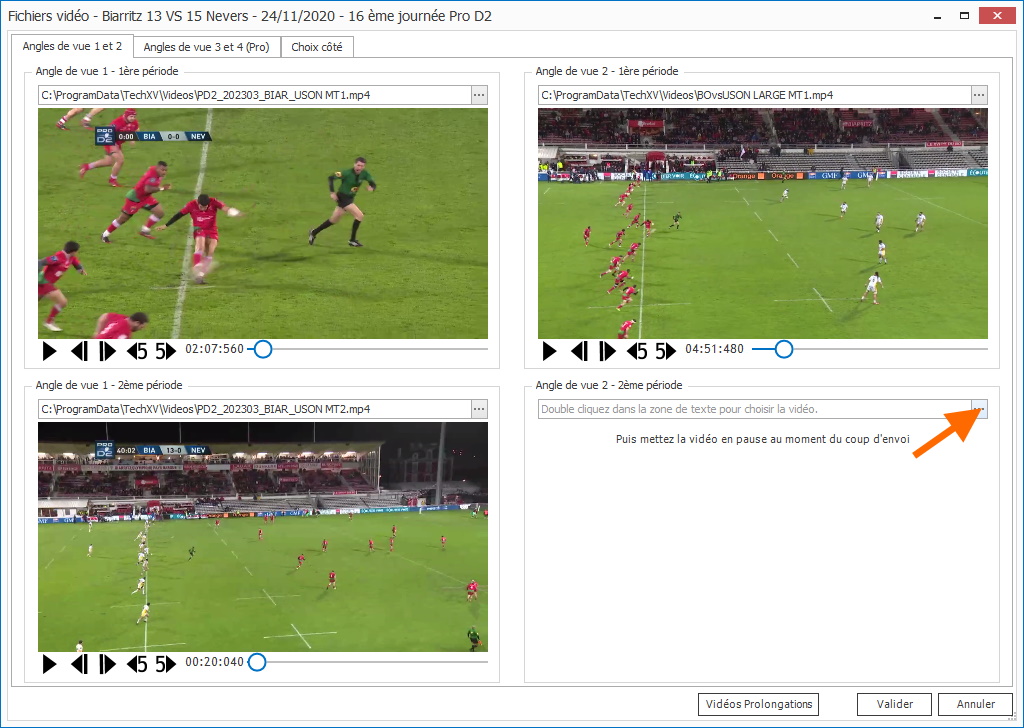
10. Cliquez sur Valider pour enregistrer l’ajout de cet angle de vue.
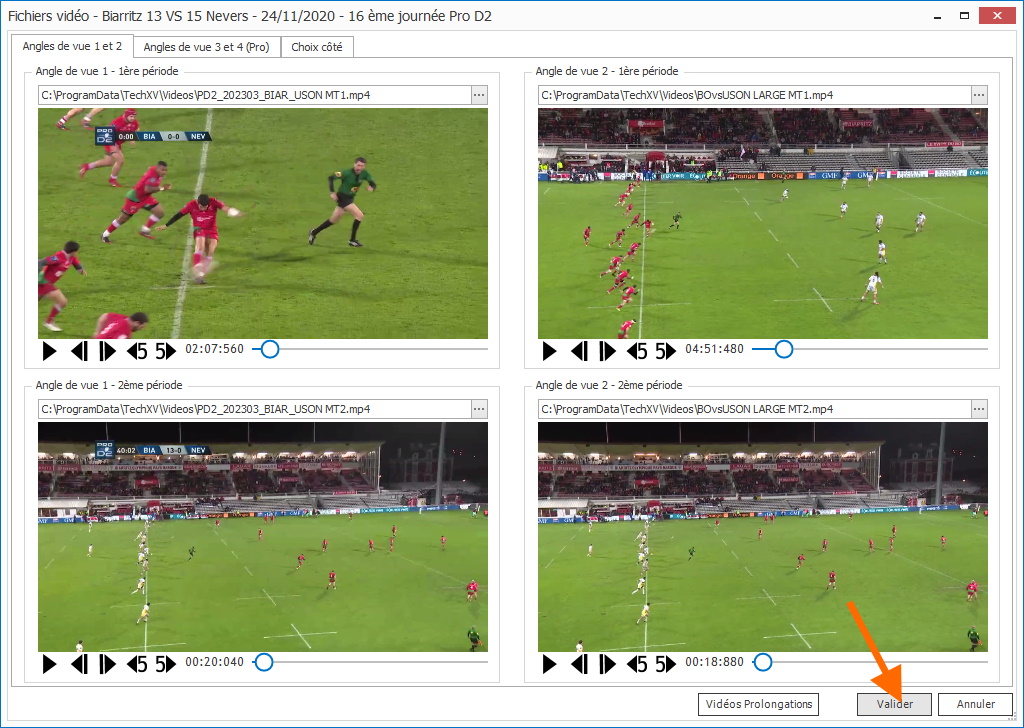
11. La ligne du match affiche maintenant le chiffre 2 dans la colonne vidéo. Cela signifie que deux angles de vue sont associés au stats vidéo de ce match.

Pour aller plus loin
En version Pro et Elite, vous pouvez ajouter jusqu’à 4 angles de vue.
Cliquez sur l’onglet (Pro) pour ajouter les angles de vue 3 et 4.
Recommencez les opérations précédentes pour chaque angle de vue.